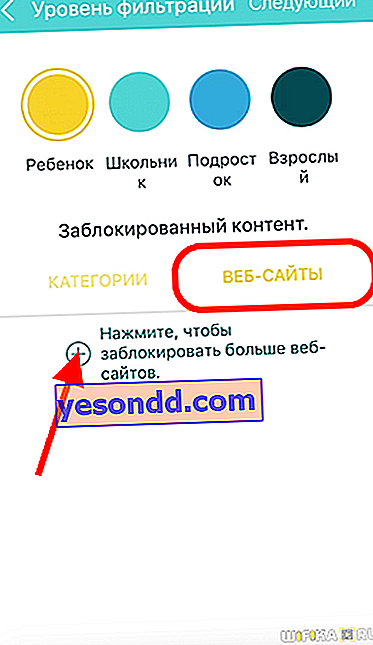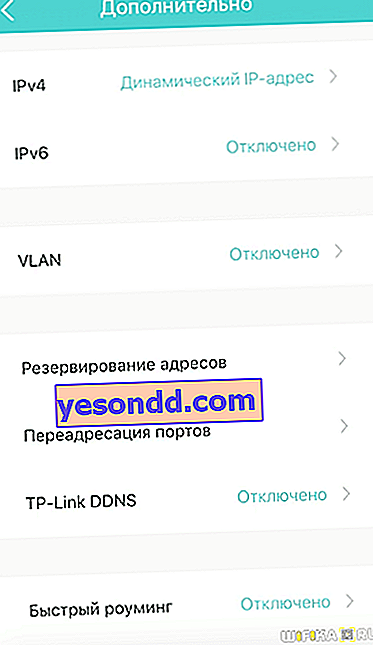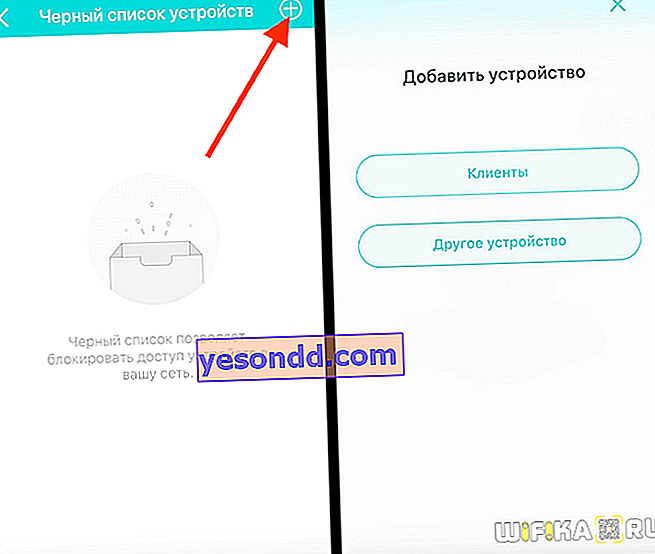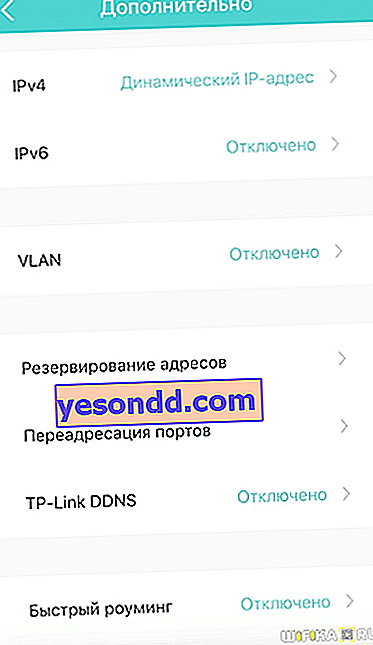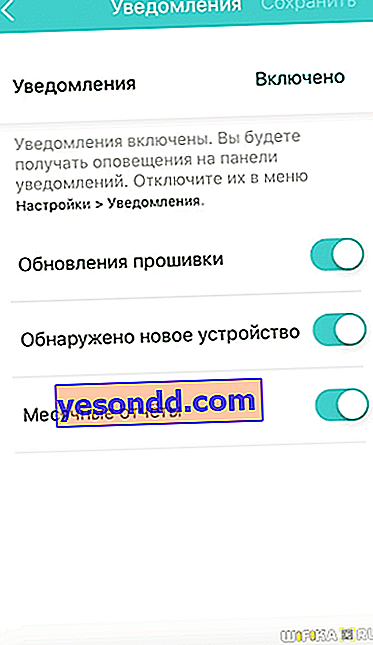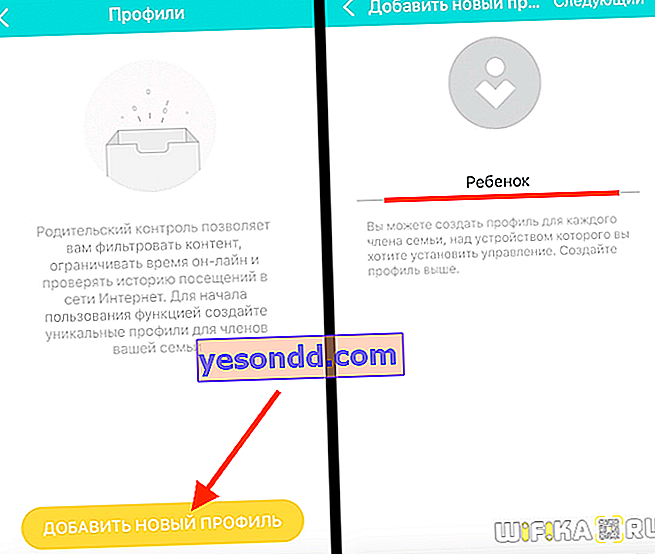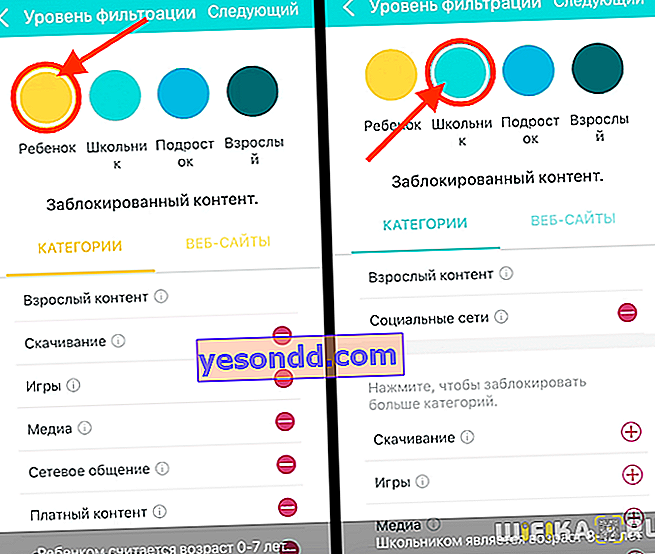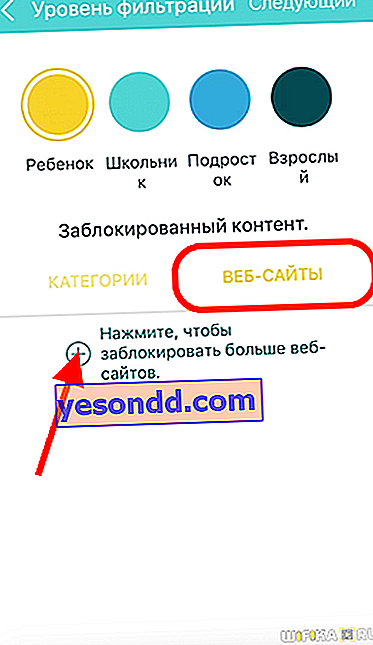In uno degli articoli precedenti, abbiamo familiarizzato con i sistemi di mesh TP-Link utilizzando l'esempio del modello E4 della serie Deco. Oggi voglio darti istruzioni dettagliate su come collegarlo a un router o Internet e configurare una rete wifi con roaming senza interruzioni. Faccio subito una prenotazione che questa guida sia universale e adatta a tutti i modelli di sistemi mesh Tp-Link Deco: m4, m5, e3, m9, m9 plus e altri.
Connessione Internet mesh TP-Link Deco
Per impostare la rete del sistema TP-Link Deco, non è necessario collegarlo al computer tramite un cavo. Per eseguire la configurazione iniziale, è necessario solo un telefono cellulare con un'applicazione proprietaria installata su di esso. Può essere scaricato utilizzando il codice QR sulla confezione. Scansioniamo e installiamo.

Successivamente, collega entrambi i moduli Deco a una presa di corrente. E anche in ognuna di esse nella porta "1" inseriamo un cavo dal provider Internet o ci colleghiamo con un filo dal kit con il router wifi principale, se si desidera espandere una rete esistente.

Ora immergiamoci completamente nell'applicazione mobile Deco. Nella pagina iniziale, ci viene chiesto di registrare un nuovo account nel servizio cloud TP-Link ID. Ce l'ho già, poiché ho precedentemente configurato l'accesso remoto a uno dei router di questa azienda, il che significa che è sufficiente effettuare il login.

Dopo aver inserito il tuo account personale, fai clic sul pulsante "Cominciamo" e seleziona il tuo modello di sistema mesh dalla serie Deco. Ho E4, l'ultimo della lista.

Successivamente, ci viene chiesto di verificare la connessione dei dispositivi e la loro disponibilità al lavoro

Se l'indicatore lampeggia in blu, il sistema è pronto per la configurazione e ha iniziato a trasmettere il proprio segnale wifi

Dobbiamo connetterci a questa rete nelle impostazioni del telefono, che ha il nome "Deco_XXXX". Nessuna password richiesta.

Successivamente, assegniamo la posizione di questo punto di accesso, in modo che in seguito, quando più moduli sono collegati, sarà più facile navigare tra di loro.

Nella pagina successiva, seleziona il tipo di connessione Internet. Se hai collegato un cavo dal provider al sistema mesh, devi scoprirlo, così come tutti i dati per la connessione dal provider di servizi. Inoltre, se necessario, prescrivi manualmente l'indirizzo MAC, se è collegato al tuo account con il provider.

Se colleghi Deco a un altro router su cui Internet è già configurato, lasciamo l '"IP dinamico"

Successivamente, imposta il nome e la password per la nuova rete wireless

Questo completa l'impostazione del primo punto. Ora è necessario attendere il riavvio per applicare tutti i dati e connettersi alla nuova rete WiFi da esso.

In questa fase, è necessario attivare il Bluetooth sul telefono, poiché la ricerca dei moduli successivi verrà eseguita utilizzando questo tipo di connessione. In questo caso, non è possibile disconnettersi dalla rete Wi-Fi creata sul primo dispositivo.
Quindi puoi installare il secondo Deco dal kit. Per fare ciò, fai clic sul pulsante corrispondente nell'applicazione e attendi fino a quando non viene trovato. E poi scegliamo il luogo della casa in cui verrà installato

E poi - la scelta della stanza in cui lavorerà

Nell'ultimo passaggio, fai clic su "Fine"

E se Internet su TP-Link Deco non funziona?
A volte durante il processo di configurazione della mesh del sistema Deco E4, può verificarsi un errore di connessione a Internet.

Nel caso in cui vi siate collegati tramite un router aggiuntivo a cui va il cavo dal provider, allora si consiglia di verificare la disponibilità della porta LAN attraverso la quale avete collegato il sistema mesh per il funzionamento. Non dovrebbe essere riservato per IPTV o VoIP. Puoi verificarlo nelle impostazioni del router o semplicemente spostare il cavo su un altro connettore.
Configurazione del roaming wifi senza interruzioni sul sistema mesh TP-Link Deco E4
Passiamo alla configurazione del roaming veloce all'interno della rete wifi TP-Link Deco E4 (è anche chiamato seamless o fast roaming). La schermata principale del pannello di controllo del sistema mesh mostra i dispositivi attualmente connessi al wifi con informazioni sul traffico in entrata e in uscita verso di loro. Per accedere alle impostazioni dettagliate, vai alla scheda "Altro".

Arriviamo al menu dettagliato. Esaminiamo i punti principali.

- WiFi - qui puoi modificare i parametri di connessione che abbiamo appena impostato (SSID e password)
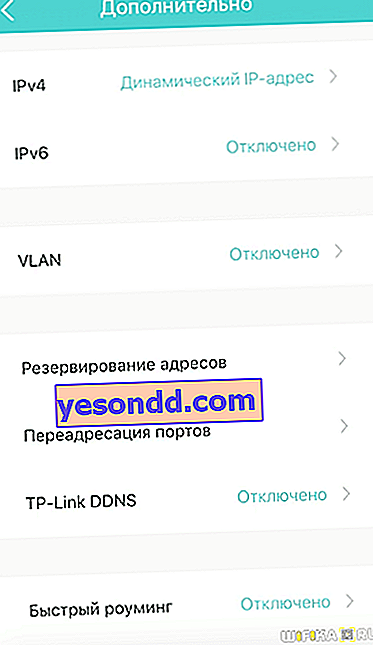
- Blacklist: in questa sezione puoi aggiungere dispositivi a cui sarà vietato collegarsi alla tua rete. È disponibile sia per scegliere tra i dispositivi che sono già stati collegati, sia per aggiungerne uno nuovo tramite il loro indirizzo MAC
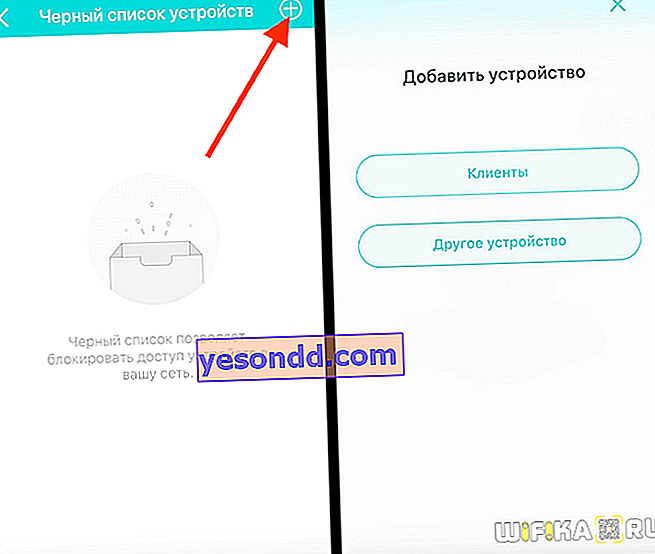
- Inoltre - parametri ausiliari, che raramente qualcuno guarderà, ma in alcuni casi la loro presenza può essere molto utile. Si tratta di servizio DDNS, prenotazione indirizzi, port forwarding VLAN, IPv4 e IPv6
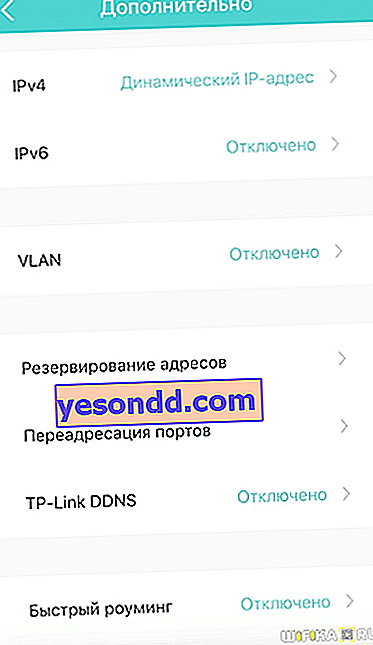
- Notifiche: abilita o disabilita i suggerimenti popup sul tuo smartphone dall'app Deco. Come la comparsa di nuovi dispositivi sulla rete o gli aggiornamenti del firmware.
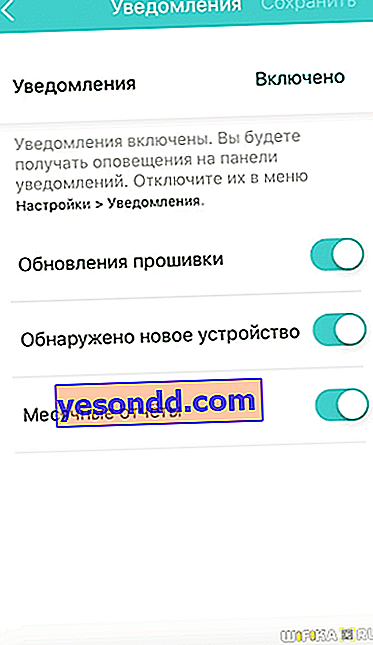
- Parental Control consente di creare più profili per diversi gruppi di utenti con diversi livelli di accesso a Internet.
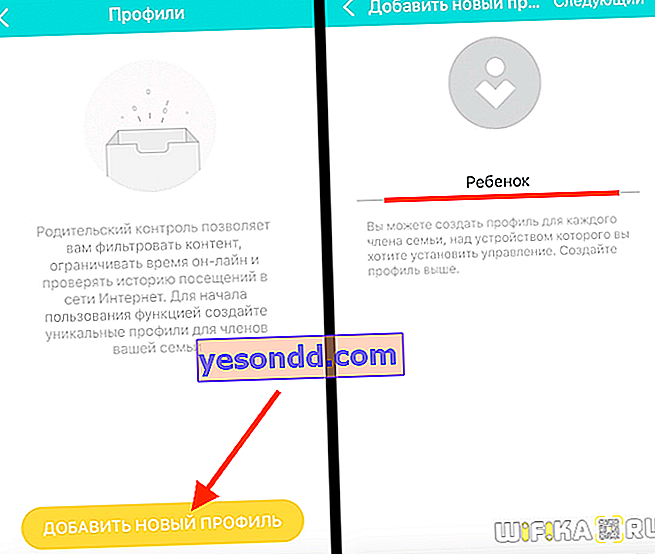
Inoltre, per ogni set preinstallato, è possibile aggiungere o rimuovere componenti standard
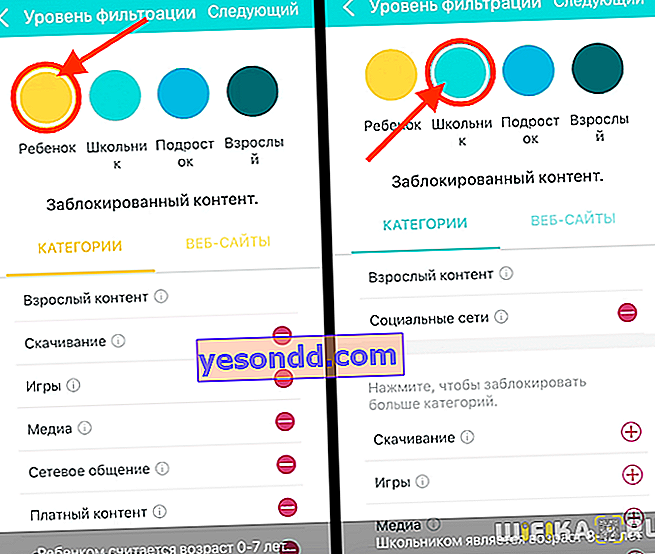
Oltre a tutto, puoi aggiungere manualmente risorse Web vietate specificando i loro URL su Internet